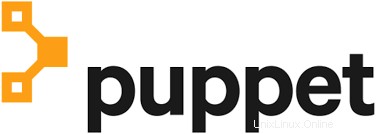
En este tutorial, le mostraremos cómo instalar Puppet en Ubuntu 20.04 LTS. Para aquellos de ustedes que no lo sabían, Puppet es un marco de gestión de configuración y automatización de servidores de código abierto. Puede realizar tareas administrativas en una amplia gama de sistemas que se definen principalmente mediante un archivo de "manifiesto", para el grupo o tipo de servidor(es) que se controla.
Este artículo asume que tiene al menos conocimientos básicos de Linux, sabe cómo usar el shell y, lo que es más importante, aloja su sitio en su propio VPS. La instalación es bastante simple y asume que se están ejecutando en la cuenta raíz, si no, es posible que deba agregar 'sudo ' a los comandos para obtener privilegios de root. Le mostraré la instalación paso a paso de Puppet en Ubuntu 20.04 (Focal Fossa). Puede seguir las mismas instrucciones para Ubuntu 18.04, 16.04 y cualquier otra distribución basada en Debian como Linux Mint.
Requisitos previos
- Un servidor que ejecuta uno de los siguientes sistemas operativos:Ubuntu 20.04, 18.04 y cualquier otra distribución basada en Debian como Linux Mint o Elementary OS.
- Se recomienda que utilice una instalación de sistema operativo nueva para evitar posibles problemas.
- Un
non-root sudo usero acceder alroot user. Recomendamos actuar como unnon-root sudo user, sin embargo, puede dañar su sistema si no tiene cuidado al actuar como root.
Instalar Puppet en Ubuntu 20.04 LTS Focal Fossa
Paso 1. Primero, asegúrese de que todos los paquetes de su sistema estén actualizados ejecutando el siguiente apt comandos en la terminal.
sudo apt update sudo apt upgrade
Paso 2. Instalación de Puppet en Ubuntu 20.04.
- Instalar servidor de marionetas
Ahora descargamos la última versión de Puppet con el siguiente comando:
wget https://apt.puppetlabs.com/puppet6-release-focal.deb dpkg -i puppet6-release-focal.deb
Luego, instale el servidor Puppet usando el siguiente comando:
sudo apt update sudo apt install puppetserver
Inicie y habilite el servidor de marionetas:
sudo systemctl start puppetserver sudo systemctl enable puppetserver
- Instalar Puppet Agent
Primero, descargue e instale el repositorio de Puppet con el siguiente comando:
wget https://apt.puppetlabs.com/puppet6-release-focal.deb dpkg -i puppet6-release-focal.deb
Luego, ejecute los siguientes comandos para instalar el agente de Puppet:
sudo apt update sudo apt install puppet-agent
Una vez que haya terminado, deberá editar el archivo de configuración de Puppet y definir el maestro de Puppet:
nano /etc/puppetlabs/puppet/puppet.conf
Agregue las siguientes líneas:
[main] certname = puppetclient server = puppetmaster
Guarde y cierre, luego inicie el servicio de agente de Puppet y habilítelo para que comience en el arranque:
sudo systemctl start puppet sudo systemctl enable puppet
Paso 3. Firme el certificado de nodo del agente en el servidor maestro.
Primero, en el nodo principal de Puppet, ejecute el siguiente comando para enumerar todos los certificados:
/opt/puppetlabs/bin/puppetserver ca list
Luego, firme todos los certificados con el siguiente comando:
/opt/puppetlabs/bin/puppetserver ca sign --all
Una vez que el maestro de Puppet haya firmado su certificado de cliente, ejecute el siguiente comando en la máquina del cliente para probarlo:
/opt/puppetlabs/bin/puppet agent --test
¡Felicitaciones! Ha instalado Puppet con éxito. Gracias por usar este tutorial para instalar Puppet en el sistema Ubuntu 20.04 LTS Focal Fossa. Para obtener ayuda adicional o información útil, le recomendamos que consulte el Puppet oficial sitio web.